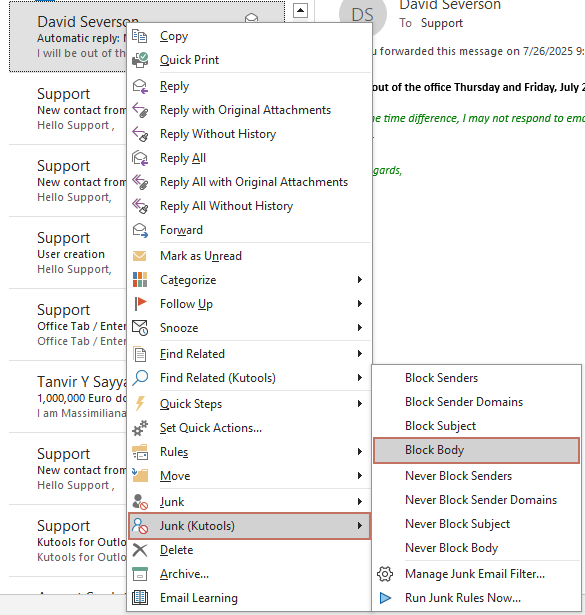Bloquez facilement les emails par le contenu du message dans Outlook
Kutools pour Outlook
Vous recevez peut-être souvent de nombreux courriers indésirables contenant certains textes ou mots communs dans le corps du message. Mais avez-vous déjà pensé à bloquer ces emails en fonction du contenu du corps et à les déplacer automatiquement dans le dossier spam ? Il semble que vous ne puissiez pas trouver de méthode pour résoudre cela avec les fonctionnalités natives d'Outlook. Heureusement, grâce à l'utilitaire Block Body de Kutools pour Outlook, vous pouvez facilement bloquer des emails en fonction du contenu du corps dans Outlook.
Bloquez rapidement le corps en un clic
Bloquez le corps en créant une règle
Bloquez rapidement le corps en un clic
Si vous souhaitez bloquer des emails en fonction du contenu du corps dans Outlook, vous pouvez rapidement y parvenir comme suit.
Kutools pour Outlook: Découvrez 100+ outils puissants pour Outlook, y compris des fonctionnalités avancées d'IA pour augmenter votre productivité.
Découvrir plus... Essayez-le maintenant !
1. Sélectionnez un email qui contient le contenu du corps sur lequel vous souhaitez bloquer les emails.
2. Cliquez ensuite sur Kutools > Courrier indésirable > Bloquer le corps.

3. Une fenêtre s’ouvre pour lister le contenu du corps, vous pouvez modifier le contenu du corps (supprimer des parties ou ajouter de nouveaux contenus) selon vos besoins. Puis cliquez sur OK.

4. Ensuite, une boîte de dialogue apparaît pour lister le contenu du corps sur lequel vous souhaitez bloquer les emails. Cliquez sur OK.

5. Dans la boîte de dialogue Kutools pour Outlook qui apparaît, cliquez sur Oui pour activer la fonction de filtre automatique des courriers indésirables.

Dès maintenant, lorsque des emails arrivent avec le contenu spécifique du corps, ils seront automatiquement filtrés vers le dossier des courriers indésirables.
Maintenant, les textes spécifiques ont été ajoutés à la liste bloquée. Cliquez sur Kutools > Courrier indésirable > Gérer le filtre de courrier indésirable pour ouvrir la fenêtre du gestionnaire de courriers indésirables. Vous pouvez voir qu'une partie des informations de la règle s'affiche sous forme de remarque dans la liste. De plus, vous pouvez prévisualiser la description de la règle ou cliquer sur le texte souligné pour modifier les critères dont vous avez besoin dans la boîte Description de la règle.
- Vous pouvez également faire un clic droit sur le message que vous souhaitez bloquer en fonction de son corps, puis cliquer sur Courrier indésirable (Kutools) > Bloquer le corps.
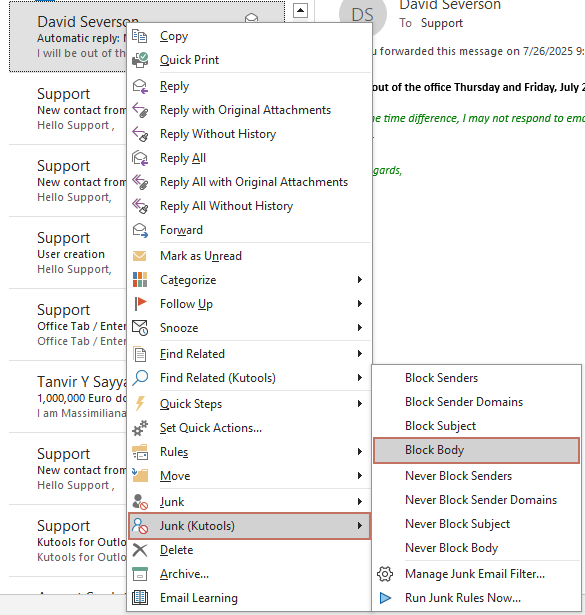
- Assurez-vous que le filtre de courrier indésirable est activé pour que la règle de blocage du corps prenne effet.
Bloquez le corps en créant une règle
Si vous souhaitez ajouter des critères supplémentaires au contenu du corps pour bloquer des emails, où chaque critère de contenu est traité comme une condition "ou", suivez les étapes décrites ci-dessous.
1. Cliquez sur Kutools > Courrier indésirable > Gérer le filtre de courrier indésirable. Voir capture d'écran :

2. Dans la fenêtre Courrier indésirable, cliquez sur Nouveau.

3. Ensuite, dans la fenêtre Créer une nouvelle règle – Étape 1 sur 3, laissez Bloquer sélectionné dans la section Type de règle, puis cochez Corps.

4. Dans la boîte de dialogue Contient le texte, cliquez sur Nouveau. Puis, dans la boîte de dialogue Rechercher du texte, saisissez les contenus que vous souhaitez bloquer, cliquez sur Ajouter pour les ajouter à la Liste de recherche, puis cliquez sur OK.


5. Répétez l'action depuis l'étape 4 pour ajouter plus de textes. Vous remarquerez que la relation entre chaque texte est définie sur "ou". Cliquez sur OK.

6. Maintenant, vous revenez à la fenêtre Créer une nouvelle règle – Étape 1 sur 3. Cliquez sur Suivant.

7. À l'Étape 2 sur 3, spécifiez les exceptions si nécessaire. Puis cliquez sur Suivant..

8. À la dernière étape, nommez la règle et configurez les options de la règle. Puis cliquez sur OK.

9. Maintenant, vous observerez la nouvelle règle ajoutée dans la fenêtre Courrier indésirable. Pour activer la règle, assurez-vous que la case à cocher à côté de la règle est cochée, puis cliquez sur OK.

- Assurez-vous que le filtre de courrier indésirable est activé pour que la règle de blocage du contenu prenne effet.
- Pour désactiver une règle, accédez à Courrier indésirable > Gérer le filtre de courrier indésirable, décochez la règle et cliquez sur OK.
- Pour désactiver le filtre de courrier indésirable, cliquez sur le bouton Courrier indésirable sous l'onglet Kutools pour désactiver toutes les règles de filtrage.
- Si la description de la règle est trop longue pour être prévisualisée, vous pouvez cocher l'option Afficher la description de la règle enveloppée dans la boîte de dialogue Gestionnaire de filtre de courrier indésirable.
- La boîte de dialogue Gestionnaire de filtre de courrier indésirable peut être redimensionnée en faisant glisser la bordure de la boîte de dialogue.
- Si vous avez créé plusieurs règles dans le Gestionnaire de filtre de courrier indésirable, ces règles seront exécutées de haut en bas. Par exemple, si un email satisfait la condition définie dans la première règle et est déplacé vers le dossier Courrier indésirable, les règles suivantes ne seront pas appliquées à cet email. Si la première règle dit de ne jamais bloquer un expéditeur, les emails envoyés par cet expéditeur ne seront jamais bloqués même s'ils remplissent la condition de la deuxième règle ou des règles suivantes pour les envoyer dans le dossier spam.
- Si vous avez coché l'option Arrêter le traitement des autres règles lors de la création ou de l'édition, disons, de la deuxième règle, les règles après la deuxième règle ne seront pas exécutées. Cependant, la première règle sera exécutée en premier car l'ordre prime.
- Un menu contextuel est fourni pour sélectionner rapidement les règles.

Démo : bloquer des emails par le contenu du message dans Outlook
Meilleurs outils de productivité pour Office
Dernière nouvelle : Kutools pour Outlook lance sa version gratuite !
Découvrez le tout nouveau Kutools pour Outlook avec plus de100 fonctionnalités incroyables ! Cliquez pour télécharger dès maintenant !
📧 Automatisation des E-mails : Réponse automatique (disponible pour POP et IMAP) / Programmer l’envoi d’un e-mail / CC/BCC automatique par règle lors de l’envoi / Transfert automatique (règle avancée) / Ajouter automatiquement une salutation / Diviser automatiquement les e-mails multi-destinataires en messages individuels ...
📨 Gestion des E-mails : Rappeler lemail / Bloquer les e-mails frauduleux par objet et autres critères / Supprimer les doublons / Recherche Avancée / Organiser les dossiers ...
📁 Pièces jointes Pro : Enregistrement en lot / Détachement en lot / Compression en lot / Enregistrer automatiquement / Détachement automatique / Compression automatique ...
🌟 Interface magique : 😊Plus d’emojis élégants et amusants / Vous rappelle lorsque des e-mails importants arrivent / Réduire Outlook au lieu de fermer ...
👍 Fonctions en un clic : Répondre à tous avec pièces jointes / E-mails anti-phishing / 🕘Afficher le fuseau horaire de l’expéditeur ...
👩🏼🤝👩🏻 Contacts & Calendrier : Ajouter en lot des contacts à partir des e-mails sélectionnés / Diviser un groupe de contacts en groupes individuels / Supprimer le rappel d’anniversaire ...
Utilisez Kutools dans votre langue préférée – prend en charge l’Anglais, l’Espagnol, l’Allemand, le Français, le Chinois et plus de40 autres !


🚀 Téléchargement en un clic — Obtenez tous les compléments Office
Recommandé vivement : Kutools pour Office (5-en-1)
Un clic pour télécharger cinq installateurs en une seule fois — Kutools pour Excel, Outlook, Word, PowerPoint et Office Tab Pro. Cliquez pour télécharger dès maintenant !
- ✅ Praticité en un clic : téléchargez les cinq packages d’installation en une seule action.
- 🚀 Prêt pour toutes les tâches Office : installez les compléments dont vous avez besoin, quand vous en avez besoin.
- 🧰 Inclus : Kutools pour Excel / Kutools pour Outlook / Kutools pour Word / Office Tab Pro / Kutools pour PowerPoint